Word中如何替换文字?word替换文字方法介绍
如果一篇文章想要整体把一个词语换掉,一个一个的改很麻烦,这里教大家使用Word的替换功能,下面小编就为大家详细介绍一下,来看看吧
我们在使用Word2010编辑文档的过程中,常常需要将文档中某些文字替换成另外的文字,那么Word中如何替换文字?下面小编就为word替换文字方法介绍,来看看吧!
1、首先我们打开要编辑的WORD文档 如图

2、在菜单栏里点击"编辑" 如图

3、然后点击"替换" 如图
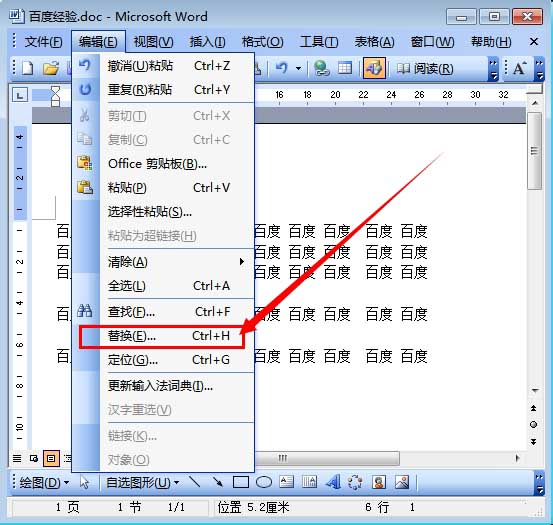
4、在查找和替换窗口里点击输入查找的内容和替换成的内容 如图

5、然后点击"全部替换" 如图

6、在弹出的确认窗口里点击"确定" 如图

7、完成以上操作之后,就可以实现WORD文档大范围的文字替换了 如图

栏 目:office激活
本文地址:https://www.fushidao.cc/wangzhanyunying/16936.html
您可能感兴趣的文章
- 06-25office2021永久免费激活方法
- 06-25office专业增强版2021激活密钥2023密钥永久激活 万能office2021密钥25位
- 06-25office2021年最新永久有效正版激活密钥免费分享
- 06-25最新office2021/2020激活密钥怎么获取 office激活码分享 附激活工具
- 06-25office激活密钥2021家庭版
- 06-25Office2021激活密钥永久最新分享
- 06-24Word中进行分栏文档设置的操作方法
- 06-24Word中进行文档设置图片形状格式的操作方法
- 06-24Word中2010版进行生成目录的操作方法
- 06-24word2007中设置各个页面页眉为不同样式的操作方法


阅读排行
推荐教程
- 11-30正版office2021永久激活密钥
- 11-25怎么激活office2019最新版?office 2019激活秘钥+激活工具推荐
- 11-22office怎么免费永久激活 office产品密钥永久激活码
- 11-25office2010 产品密钥 永久密钥最新分享
- 11-22Office2016激活密钥专业增强版(神Key)Office2016永久激活密钥[202
- 11-30全新 Office 2013 激活密钥 Office 2013 激活工具推荐
- 11-25正版 office 产品密钥 office 密钥 office2019 永久激活
- 11-22office2020破解版(附永久密钥) 免费完整版
- 11-302023 全新 office 2010 标准版/专业版密钥
- 03-262024最新最新office365激活密钥激活码永久有效






